Διαφήμιση
Πότε Evernote ο ιδρυτής Stepan Pachikov ξεκίνησε για πρώτη φορά την εφαρμογή λήψης σημειώσεων, στόχος του ήταν να μας βοηθήσει να "θυμούνται τα πάντα". Με περισσότερα από 225 εκατομμύρια χρήστες σε όλο τον κόσμο, είναι ένα σύγχρονο πρόβλημα που χρειάστηκε να επιλυθεί και η Evernote κάνει καλή δουλειά.
Ωστόσο, πρόσφατα έφθασα μέσα από τις μεγαλύτερες σημειώσεις μου Evernote. Κάποιοι ήταν μόνο ένα ή δύο χρόνια, αλλά δεν μπορούσα να θυμηθώ να τους σώζω. Υπήρχαν έντονα επισημασμένα άρθρα που δεν μπορούσα να θυμηθώ για την ανάγνωση και σημειώσεις από βιβλία που είχα ξεχάσει ότι είχα διαβάσει ποτέ.
Το πρόβλημα: μνήμη και ανάκληση
Τόσο πολύς χρόνος είχε πάει στην κατανάλωση και επιμελώς οργάνωση πληροφοριών, όμως δεν έμεινα κοντά σε κανένα από αυτά.
Έτσι, βρήκα έναν απλό τρόπο αντιμετώπισης που μπορείτε εύκολα να αναπαράγετε. Τα δύο άμεσα οφέλη αυτής της ροής εργασίας του Evernote είναι:
- Οι πιο σημαντικές πληροφορίες θα παραμείνουν στην κορυφή του μυαλού σας.
- Δεν θα χάσετε χρόνο σε ενδιαφέρουσες και σημαντικές πληροφορίες, μόνο για να το ξεχάσετε σύντομα μετά.
Ενδιαφερόμενος? Ακολουθήστε αυτά τα βήματα και θα έχετε εγκατεστημένο το ίδιο σύστημα σε ελάχιστο χρόνο. Το μόνο που χρειάζεστε είναι ένας λογαριασμός Evernote, μια λίστα υποχρεώσεων, μια εφαρμογή ή ένα ημερολόγιο που μπορεί να σας στείλει επαναλαμβανόμενες υπενθυμίσεις.
1. Δημιουργήστε μια ετικέτα για περιεχόμενο που θέλετε να αναθεωρήσετε
Το πρώτο πράγμα που πρέπει να κάνετε είναι να δημιουργήσετε μια νέα ετικέτα ώστε να μπορείτε να επισημάνετε το σημαντικό σας περιεχόμενο και, στη συνέχεια, να το βρείτε ξανά.
Για το σκοπό αυτό, οι ετικέτες είναι καλύτερες από τα σημειωματάρια, επειδή μπορείτε να επισημάνετε περιεχόμενο χωρίς να χρειάζεται να το μετακινήσετε στην πραγματικότητα μέσα στον λογαριασμό σας Evernote.
Για να δημιουργήσετε μια νέα ετικέτα, ανοίξτε το Evernote. Στο αριστερό μενού, επιλέξτε Ετικέτες > Νέα ετικέτα, και δώστε στη νέα ετικέτα ένα σχετικό όνομα όπως το "Ανανέωση περιεχομένου" και πατήστε Εισαγω.

2. Αποθηκεύστε την ετικέτα ως συντόμευση
Τώρα κάντε κλικ και σύρετε τη νέα ετικέτα σας στην ενότητα συντομεύσεων του αριστερού μενού. Με αυτό τον τρόπο θα πάρει ένα μόνο κλικ για να κατευθυνθείτε κατευθείαν στις σημειώσεις που πρέπει να ξαναεπισκεφτείτε.

3. Επισημάνετε τις σημαντικές σημειώσεις σας
Τώρα για το χρονοβόρο μέρος (ανάλογα με το πόσες σημειώσεις έχετε στο λογαριασμό σας). Πραγματοποιήστε τις σημειώσεις σας Evernote και επισημάνετε τις σημαντικές - αυτές που θέλετε να επανεξετάζετε τακτικά - με τη νέα σας ετικέτα.
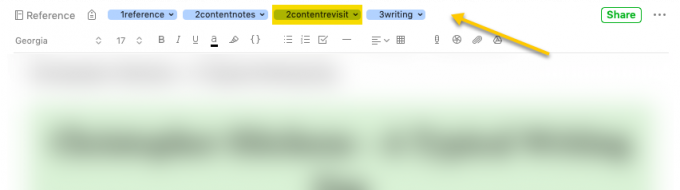
Όπως βλέπετε παραπάνω, η προσθήκη της δικής μου ετικέτας επανεξέτασης περιεχομένου ταιριάζει απρόσκοπτα με την υπάρχουσα ετικέτα και οργανωμένη ταξινόμηση Evernote Ο καλύτερος τρόπος για να οργανώσετε το Evernote: Χρήση ετικετώνΕίναι το Evernote σας τεράστιο χάος; Σας παρουσιάζουμε ένα απλό τσίμπημα που θα σας βοηθήσει να οργανώσετε τις σημειώσεις σας όπως ποτέ άλλοτε. Διαβάστε περισσότερα για το οποίο έχω γράψει για πριν.
Όταν εργάζεστε με τις σημειώσεις σας, χρησιμοποιήστε τη νέα σας ετικέτα μόνο για τις πιο σημαντικές σημειώσεις που έχετε αποθηκεύσει. Είναι απίθανο να χρειαστεί να επανεξετάσετε τις αποδείξεις και τα φωτοαντίγραφα των εγγράφων που έχετε αποθηκεύσει, οπότε μην χάνετε τη νέα σας ετικέτα σε αυτά. Δεν θέλετε να είστε συγκλονισμένοι με τον αριθμό των σημειώσεων που πρέπει να επανεξετάσετε.
Αν και αυτό μπορεί να διαρκέσει λίγο, πρέπει να το κάνετε μόνο μία φορά. Μετά από αυτό το βήμα, κάθε φορά που προσθέτετε μια νέα σημείωση στην Evernote που θεωρείτε αρκετά σημαντική, επισημάνετε την ετικέτα με την επισήμανση της ετικέτας εκεί και τότε. Πριν από καιρό, αυτό θα γίνει μια συνήθεια, και η διατήρηση της κορυφής του νέου συστήματός σας δεν θα πάρει καθόλου χρόνο.
4. Ορίστε μια υπενθύμιση για να αναθεωρήσετε τις σημειώσεις σας
Τώρα πρέπει να σιγουρευτείτε πράγματι επανεξετάστε αυτές τις σημαντικές σημειώσεις. Ο καλύτερος τρόπος για να γίνει αυτό είναι να ορίσετε μια υπενθύμιση, ώστε να μπορείτε να την κάνετε μέρος του χρονοδιαγράμματος.
Το Evernote διαθέτει ενσωματωμένη λειτουργία υπενθύμισης για χρήστες Premium, αλλά αυτό ισχύει μόνο για μεμονωμένες ετικέτες, οπότε δεν είναι χρήσιμο σε αυτό το σενάριο.
Αντίθετα, εάν χρησιμοποιείτε μια εφαρμογή λίστας υποχρεώσεων που έχει μια λειτουργία "υπενθύμισης" για επαναλαμβανόμενες εργασίες, δημιουργήστε μια επαναλαμβανόμενη εργασία για την επανεξέταση των σημειώσεών σας Evernote. χρησιμοποιώ Todoist για αυτό, αλλά υπάρχουν πολλά άλλες εφαρμογές λίστας εργασιών 8 Εφαρμογές λίστας υποχρεώσεων που συγχρονίζονται σε όλες τις συσκευές σαςΕπιλέξτε μία από αυτές τις εξαιρετικές εφαρμογές για να κάνετε, αν θέλετε να συγχρονίζονται οι εργασίες και οι λίστες ελέγχου σε όλες τις συσκευές σας. Διαβάστε περισσότερα εκεί έξω

Εάν δεν χρησιμοποιείτε μια εφαρμογή λίστας υποχρεώσεων, ρυθμίστε ένα επαναλαμβανόμενο συμβάν στο ημερολόγιό σας για να το επαναλάβετε, για παράδειγμα, κάθε μέρα, εβδομάδα ή κάθε μήνα.

Όποια μέθοδο και αν χρησιμοποιείτε, βεβαιωθείτε ότι θα δείτε αυτές τις ειδοποιήσεις, έτσι ώστε να σας ζητηθεί να ξαναεπισκεφτείτε τις σημειώσεις σας!
5. Ξεκινήστε την αναθεώρηση των σημειώσεών σας
Όταν έρθει η ώρα να επανεξετάσετε τις σημειώσεις σας Evernote, το μόνο που έχετε να κάνετε είναι να ανοίξετε το Evernote, κάντε κλικ στη συντόμευση αναβάθμισης περιεχομένου και, στη συνέχεια, ταξινομήστε τις σημειώσεις σας Ανά Ημερομηνία Επεξεργασία> Λιγότερο Πρόσφατες σε Πρόσφατες.

Η ταξινόμηση των σημειώσεών σας από τις πιο πρόσφατες έως τις πιο πρόσφατες σημαίνει ότι τα άρθρα που δεν έχετε ξαναεπισκεφτεί το συντομότερο δυνατόν θα εμφανιστούν στο επάνω μέρος της λίστας αναζήτησής σας.
Τώρα, ξεκινήστε να δουλεύετε με τις σημαντικές σημειώσεις σας μία φορά, ξεκινώντας από την κορυφή της λίστας.
Πώς το κάνετε αυτό εξαρτάται από εσάς. Διαβάστε τους πλήρως. Αποσπάστε πάνω τους. Διαβάστε τις καλύτερες στιγμές. Δεν χρειάζεται να περάσετε όλες τις σημειώσεις σας με ένα πάτημα. Μπορείτε να επιλέξετε να επανεξετάσετε μόνο μία σημείωση ανά ημέρα. Ίσως 10 λεπτά την εβδομάδα. Ή 20 λεπτά το μήνα. Ό, τι κι αν λειτουργεί για εσάς.
Σε αυτό το σημείο, θα συνιστούσα να προσθέσετε τη σημερινή ημερομηνία στην κορυφή κάθε σημείωσης μετά την επανεξέτασή της. Κάνοντας μια μικρή επεξεργασία όπως αυτή διασφαλίζει ότι η Evernote θα ταξινομήσει τις σημειώσεις σωστά την επόμενη φορά. Όταν προχωρήσετε στην επόμενη σημείωση, η σημείωση που έχετε ξαναεπισκεφτεί προηγουμένως θα μετακινηθεί αυτόματα στο κάτω μέρος της λίστας, έτοιμη για επανεξέταση πάλι στο μέλλον.
Εάν συναντήσετε μια σημείωση που δεν χρειάζεται πλέον να επανεξετάσετε, καταργήστε την ετικέτα επανεξέτασης περιεχομένου. Εάν μια σημείωση είναι εντελώς απαρχαιωμένη, διαγράψτε την.
6. Ξεπλύνετε και επαναλάβετε
Είναι τόσο απλό. Διατηρώντας την κορυφή αυτής της απλής ρουτίνας και αναπτύσσοντάς την ως συνήθεια, όλο αυτό το σημαντικό και διορατικό περιεχόμενο που εξοικονομείτε θα μείνει πολύ ψηλά στο μυαλό σας από ό, τι διαφορετικά.
Μια εναλλακτική επιλογή
Υπάρχει μια άλλη λύση που λειτουργεί πολύ καλά, πάρα πολύ. RandomNotμι είναι μια δωρεάν εφαρμογή ιστού που εμφανίζει τυχαία σημείωση από συγκεκριμένο φορητό υπολογιστή στον λογαριασμό σας Evernote.
Εάν αποφασίσατε να αποθηκεύσετε όλες τις σημειώσεις που θέλετε να επανεξετάσετε σε ξεχωριστό Notebook (το οποίο, όπως ανέφερα, έχει μειονεκτήματα), αυτό θα μπορούσε να είναι πολύ χρήσιμο. Ωστόσο, δεδομένου ότι προτείνω τη χρήση ετικετών πάνω σε φορητούς υπολογιστές, η λύση αυτή έχει περιορισμένη χρήση, αν και θα πρέπει να το γνωρίζετε ως επιλογή, για κάθε περίπτωση.
Μια πρόσθετη χρήση για την RandomNote είναι να χρησιμοποιήσετε την υπηρεσία περιστασιακά για να εμφανίσετε τυχαίες σημειώσεις από ολόκληρο τον λογαριασμό σας στο Evernote, ώστε να μπορείτε να διαγράψετε αυτές που δεν είναι πλέον σχετικές. Αυτός είναι ένας αποτελεσματικός τρόπος για να σας βοηθήσει να κρατήσετε όλες αυτές τις διάφορες σημειώσεις σε ισχύ.
Κρατώντας το Evernote Χρήσιμο
Ο σκοπός όλων των αναφερομένων σε αυτό το άρθρο είναι να σας βοηθήσει να χρησιμοποιήσετε πραγματικά τις πληροφορίες που αποθηκεύετε στην Evernote (μετά από όλα, Η Evernote έχει έναν τόνο χρήσεων), αντί να το αφήνετε να κάθεται αδράκι.
Η δυνατότητα επανεξέτασης σημαντικών πληροφοριών είναι ζωτικής σημασίας για αυτό. Όπως διαγράφει το παλιό περιεχόμενο. Και με το απλό σύστημα που περιγράφηκε παραπάνω, αυτό πρέπει να επιτευχθεί εύκολα. Αλλά θυμίσου. Όσο περισσότερο χρησιμοποιείτε και βασίζεστε στην Evernote, τόσο πιο σημαντικό είναι κρατήστε το λογαριασμό σας Evernote ασφαλές και δημιουργήστε αντίγραφα ασφαλείας Πώς να δημιουργήσετε αντίγραφα ασφαλείας και να επαναφέρετε τις σημειώσεις σας EvernoteΗ Evernote αποθηκεύει τις σημειώσεις σας τοπικά και σε απευθείας σύνδεση. Είναι καλύτερα να έχετε ένα τρίτο αντίγραφο ασφαλείας. Σας παρουσιάζουμε πώς μπορείτε να δημιουργήσετε αντίγραφα ασφαλείας και να επαναφέρετε τις σημειώσεις σας Evernote. Διαβάστε περισσότερα .
Ο Rob Nightingale έχει πτυχίο Φιλοσοφίας από το Πανεπιστήμιο του York, Ηνωμένο Βασίλειο. Έχει εργαστεί ως διευθυντής και σύμβουλος κοινωνικών μέσων μαζικής ενημέρωσης για πάνω από πέντε χρόνια, ενώ παράλληλα πραγματοποιεί εργαστήρια σε διάφορες χώρες. Για τα τελευταία δύο χρόνια, ο Rob ήταν επίσης συγγραφέας τεχνολογίας και είναι ο Social Media Manager της MakeUseOf και ο Επεξεργαστής Newsletter. Συνήθως θα τον βρείτε να ταξιδεύει...